
Sisu
- Miks testida oma PS4 Interneti-ühendust?
- Test-Interneti-ühenduse käivitamine PS4-l.
- Soovitatavad näidud:
- Hankige meilt abi.
PS4-l Interneti-ühenduse testi läbiviimise teadmine võib olla kasulik, kui teil on võrguprobleeme või kui soovite teada mõnda konsooli võrgu seadistamise aspekti. See lühike juhend näitab teile, kuidas seda testi mõne sammuga läbi viia.
Miks testida oma PS4 Interneti-ühendust?
Selleks, et soovite oma PS4-ga Interneti-ühenduse testi käivitada, võib olla mitu põhjust.
Kiiruskatse läbiviimiseks.
Kui soovite teada oma PS4 allalaadimise ja üleslaadimise kiirust, on see test vajalik.
Pidage meeles, et allalaadimise ja üleslaadimise kiiruse tulemused on ainult hinnangulised, sõltuvalt teie ühendatud serveritest ja võrguliiklusest. Kiirtesti tulemused võivad Interneti-testi tegemisel mõnes muus koduvõrguga ühendatud seadmes olla erinevad.
Mõnikord võite saada ühenduse kiiruse üksikasjad ka muudel eesmärkidel, isegi kui teil pole üldse probleeme.
Teie PS4-ühendusega seotud muude võrgu üksikasjade tundmine.
Ja kui rääkida muudest üksikasjadest, siis Interneti-ühenduse testi käivitamine annab teile muud võrguteavet, näiteks teie PS4 IP-aadressi, Interneti-ühenduse oleku, PlayStationi võrgu oleku või NAT-i tüübi.
Võrguprobleemi diagnoosimisel.
Interneti-ühenduse testi sooritamine PS4-l võib olla oluline, kui otsite ühenduse, WiFi-probleemide või aeglase ühenduse probleemide tõrkeotsingut. Tegelikult on see üks olulisi samme, mida peate tegema, et tuvastada kõigi konsoolis tekkida võivate võrguprobleemide põhjus. Näiteks kui teil on raske oma mänguga mitme mängijaga seansiga liituda, võib see olla tingitud NAT-i probleemist. Selle testi peate tegema, et teada saada, kas NATi tüüp on 1. tüüp (avatud), 2. (mõõdukas) või 3. (range). Muul ajal võib mängude mitme mängijaga seotud probleeme põhjustada katkestus PlayStation Networkis, mille saate ka sellest testist välja saada.
Test-Interneti-ühenduse käivitamine PS4-l.
Vajalik aeg: 2 minutit
PS4-ga Interneti-ühenduse testi tegemiseks toimige järgmiselt.
- Avage menüü Seaded.
Mine Avakuva ja avage Seaded menüü sealt.
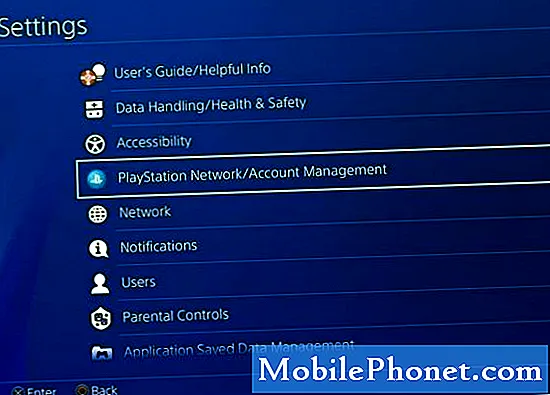
- Valige Võrk.
Minema Võrk.
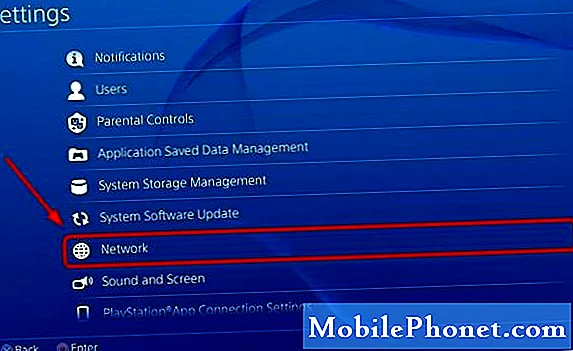
- Käivitage ühenduse test.
Valige Testige Interneti-ühendust.
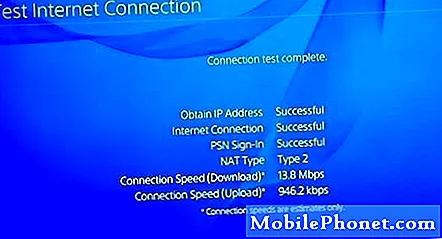
Testi lõpuleviimiseks võib kuluda mõni sekund. Lihtsalt oodake seda.
Allolevas tabelis tuleks selgitada, mida iga detail tähendab.

Soovitatavad näidud:
- Kuidas parandada Xboxi, mis hoiab külmumist või krahhi
- Kuidas Xbox One'i parandada, ei installita mänge Installimine peatatud viga
- Xboxi juhusliku taaskäivitamise probleemi lahendamine Lülitub juhuslikult välja
- Töötava Xbox One toiteallika parandamine
Hankige meilt abi.
Kas teil on telefoniga probleeme? Võtke meiega selle vormi abil julgelt ühendust. Püüame aidata. Samuti loome videoid neile, kes soovivad järgida visuaalseid juhiseid. Veaotsingu saamiseks külastage meie TheDroidGuy Youtube'i kanalit.


